Povezovanje mobilne naprave neposredno z napravo (neposredna povezava)
Povežite mobilno napravo neposredno z napravo prek omrežja Wi-Fi. Povežete jo lahko neposredno z napravo brez uporabe usmerjevalnika za brezžični LAN. Mobilno napravo morate povezati ročno vsakič, ko uporabite napravo.
Privzeto je lahko kadar koli neposredno povezana samo ena mobilna naprava. Z nastavitvijo nespremenljivega imena SSID in omrežnega ključa lahko hkrati povežete do pet mobilnih naprav.
Privzeto je lahko kadar koli neposredno povezana samo ena mobilna naprava. Z nastavitvijo nespremenljivega imena SSID in omrežnega ključa lahko hkrati povežete do pet mobilnih naprav.
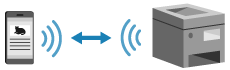
Če želite vzpostaviti neposredno povezavo, morate napravo na nadzorni plošči preklopiti v stanje čakanja ter jo nato povezati na enega od teh načinov:
Ročno konfiguriranje nastavitev omrežja Wi-Fi
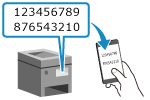
|
Poiščite napravo v mobilni napravi in ročno vnesite omrežni ključ, da vzpostavite povezavo.
|
Optično branje kod QR s funkcijo Canon PRINT Business
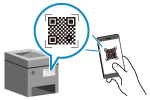
|
Uporabite Canon PRINT Business za preprosto vzpostavitev povezave tako, da z mobilno napravo optično preberete kodo QR, ki je prikazana na zaslonu naprave.
|
|
Zahtevana priprava
|
|
Predhodno omogočite funkcijo neposredne povezave v napravi. Priprave za neposredno povezavo
Če želite vzpostaviti povezavo z optičnim branjem kode QR, namestite Canon PRINT Business v mobilno napravo.
|
1
Na nadzorni plošči pritisnite [Mobilni portal] na zaslonu [Domov]. Zaslon [Domov]
Prikaže se zaslon [Mobilni portal].
2
Na zavihku [Neposr. povezava] pritisnite [Poveži].

Naprava preklopi v stanje čakanja za neposredno povezavo.
Po pritisku gumba [Poveži] morate v roku 5 minut neposredno povezati mobilno napravo.
 Če se prikaže sporočilo [Prekini povezavo]
Če se prikaže sporočilo [Prekini povezavo]
Ta korak lahko preskočite, če je prikazano sporočilo [Vzpostavite povezavo iz naprave, ki jo želite povezati.]. Nadaljujte s 3. korakom.
Če je prikazano sporočilo [Doseženo je največje število brezžičnih naprav, povezanih prek neposredne povezave.], ne morete povezati nove mobilne naprave, dokler ne prekinete povezave s povezano mobilno napravo. Če želite prekiniti povezavo s povezano mobilno napravo, pritisnite [Prekini povezavo]  [Da].
[Da].
* Privzeto lahko z napravo neposredno povežete le eno mobilno napravo hkrati.
 [Da].
[Da].* Privzeto lahko z napravo neposredno povežete le eno mobilno napravo hkrati.
3
Vzpostavite neposredno povezavo z mobilno napravo.
 Ročno konfiguriranje nastavitev omrežja Wi-Fi
Ročno konfiguriranje nastavitev omrežja Wi-Fi
|
1
|
Preverite SSID in omrežni ključ naprave, ki sta prikazana na zavihku [Neposr. povezava].
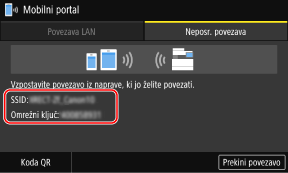
|
|
2
|
V nastavitvah omrežja Wi-Fi za mobilno napravo izberite SSID naprave in vnesite omrežni ključ.
Podrobnosti o tem, kako konfigurirate nastavitve omrežja Wi-Fi, so na voljo v priročniku za mobilno napravo.
|
 Optično branje kod QR s funkcijo Canon PRINT Business
Optično branje kod QR s funkcijo Canon PRINT Business
|
1
|
Na zavihku [Neposr. povezava] pritisnite [Koda QR].
Prikazana je koda QR.
|
|
2
|
V mobilni napravi zaženite Canon PRINT Business in optično preberite kodo QR.
Za podrobnosti o optičnem branju kode QR glejte razdelek s pomočjo v Canon PRINT Business.
|
4
Ko se na nadzorni plošči prikaže možnost [Povezava vzpostavljena.], pritisnite [Zapri].
Prikaže se zaslon [Mobilni portal].
Privzeto lahko z napravo neposredno povežete le eno mobilno napravo hkrati. Na zaslonu je prikazano sporočilo [Doseženo je največje število brezžičnih naprav, povezanih prek neposredne povezave.].
Privzeto lahko z napravo neposredno povežete le eno mobilno napravo hkrati. Na zaslonu je prikazano sporočilo [Doseženo je največje število brezžičnih naprav, povezanih prek neposredne povezave.].
5
Ko dokončate postopke v mobilni napravi, pritisnite [Prekini povezavo] na zavihku [Neposredna povezava].
Neposredna povezava je prekinjena.
Če je povezanih več mobilnih naprav, je povezava prekinjena v vseh napravah.
Če je povezanih več mobilnih naprav, je povezava prekinjena v vseh napravah.

|
|
Z neposredno povezavo morda ne boste mogli vzpostaviti povezave z internetom, odvisno od mobilne naprave.
Učinek varčevanja z energijo v načinu spanja je zmanjšan, če uporabljate neposredno povezavo.
Naslov IP za mobilno napravo je samodejno nastavljen. Če ročno nastavite naslov IP, komunikacija z uporabo neposredne povezave morda ne bo pravilno izvedena.
|

|
Preverjanje mobilne naprave, ki je povezana z napravoNa zavihku [Neposredna povezava] pritisnite [Inform. o povezavi] za prikaz informacij o mobilni napravi, ki je z napravo povezana z neposredno povezavo.
Samodejna prekinitev neposredne povezaveNeposredna povezava je samodejno prekinjena v teh primerih:
Ko je nastavljena prekinitev neposredne povezave
Ko med mobilno napravo in napravo nekaj časa ni izveden noben postopek pošiljanja ali prejemanja podatkov
Če uporabljate napravo prek brezžične povezave LAN in je povezava prekinjena
|